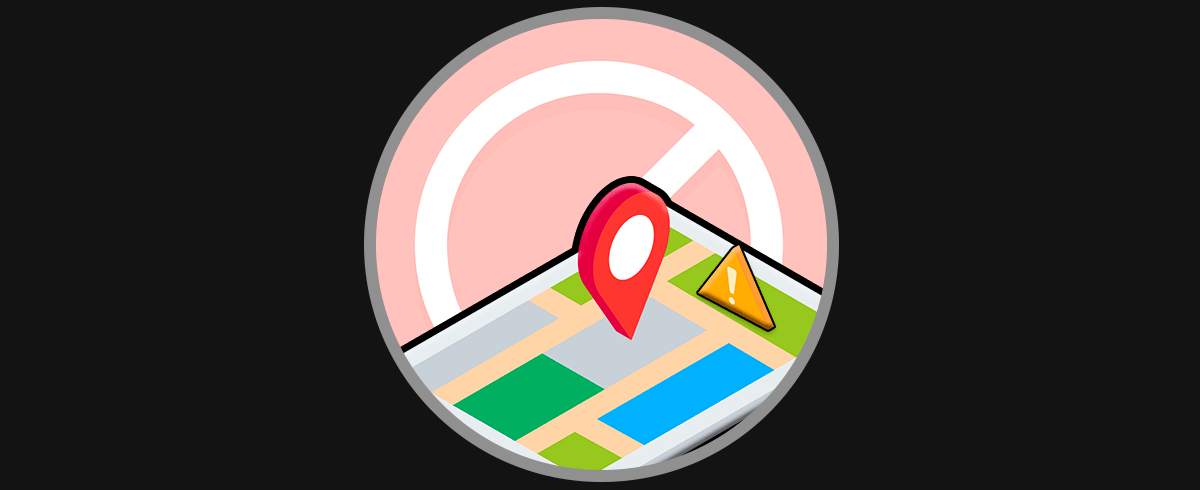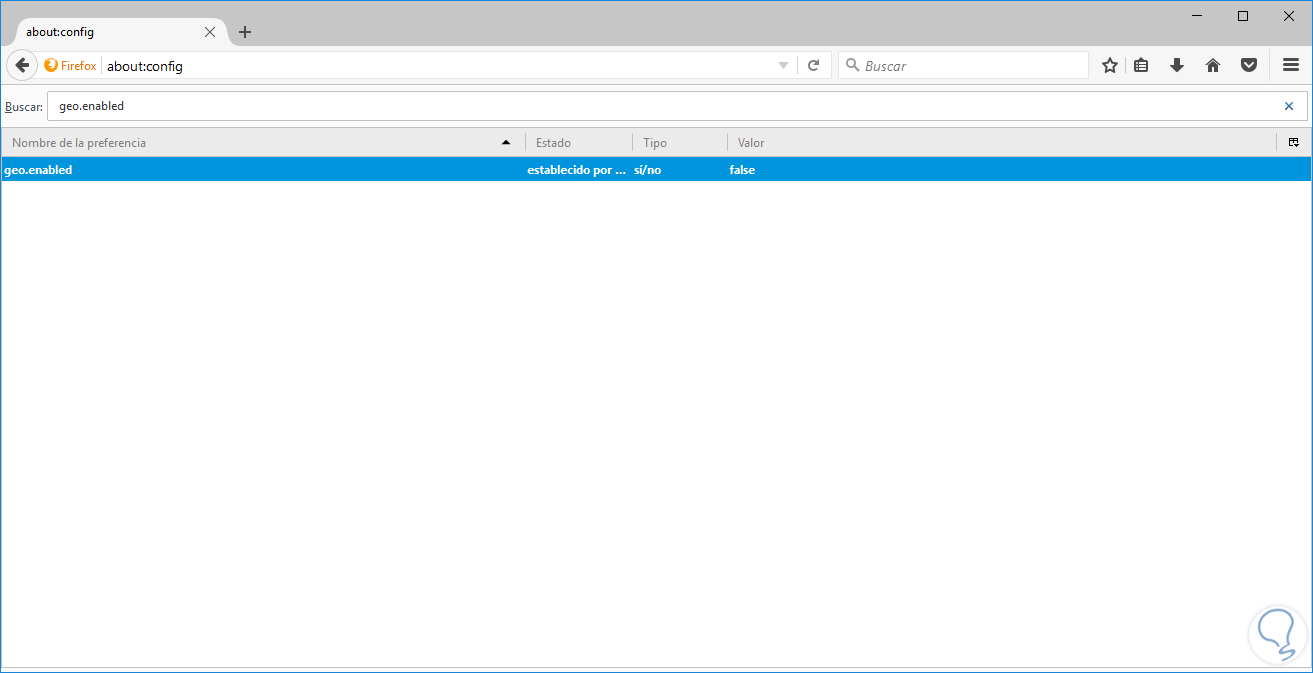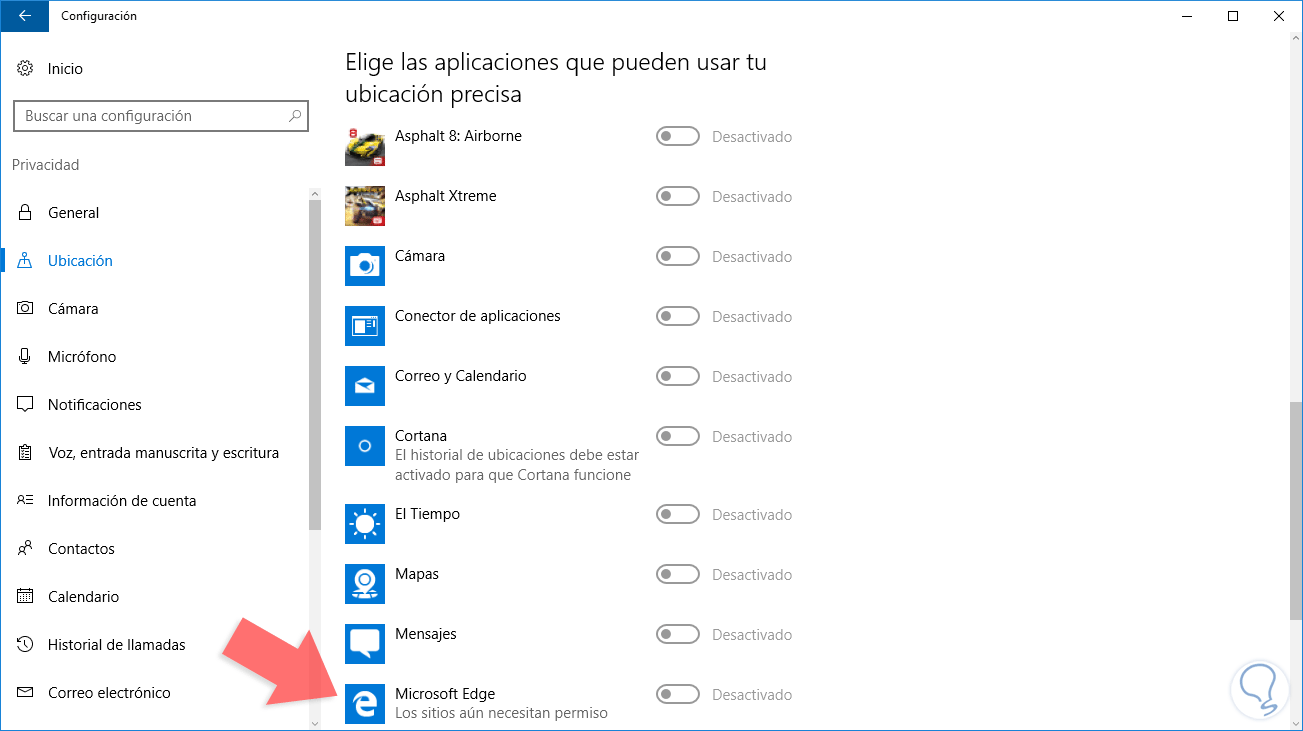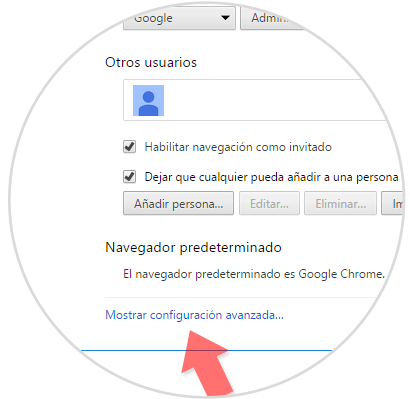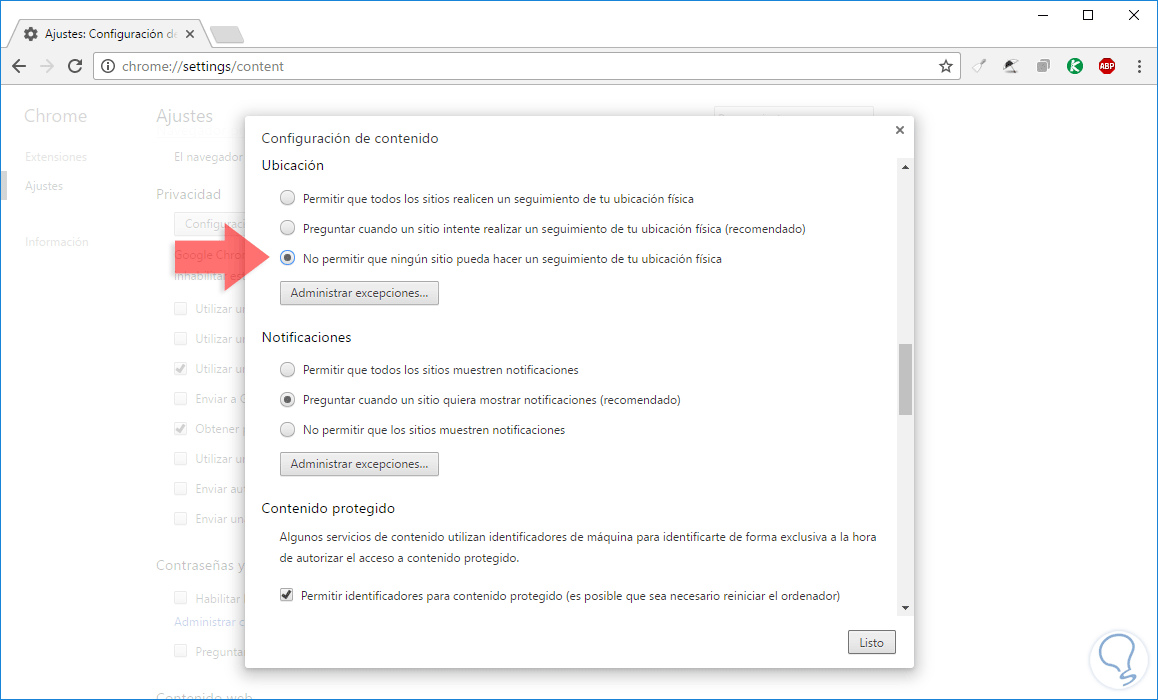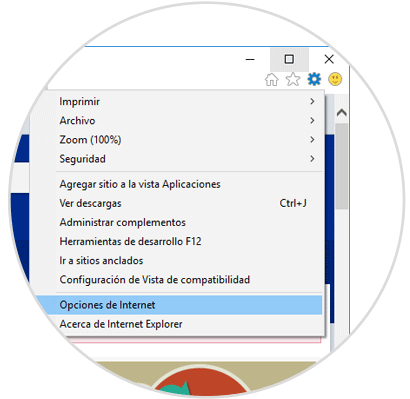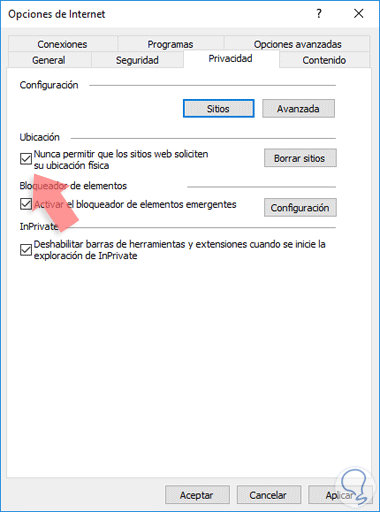Una de las herramientas de internet que son usadas con más frecuencia por todos nosotros es indiscutiblemente el navegador, independiente de que sea Safari, Google Chrome o cualquier otro, para realizar múltiples consultas y acceder a otros sitios web.
Pero una de las cosas que más incomodan a muchos usuarios es la confirmación constante que los navegadores hacen en referencia a nuestra ubicación física, esto es generado con el fin de, en base a nuestra ubicación, promocionar nuevas aplicaciones o promociones y desplegar resultados más apropiados a nuestra ciudad o país.
Aunque esto no es un problema grave de seguridad o privacidad ya que tenemos la potestad de decidir si aceptamos o no que el navegador acceda a la ubicación si puede ser una situación molesta debido a la constante confirmación y hoy analizaremos como remover este mensaje de forma práctica.
1. Deshabilitar localización en Mozilla Firefox
Si usamos el navegador Firefox como predeterminado la forma para deshabilitar estos mensajes la tenemos en la pantalla de configuración del sistema operativo y para acceder a ella escribiremos lo siguiente en la barra de dirección:
about:configVeremos la siguiente ventana:
Como vemos las opciones de configuración son un punto delicado dentro de cada navegador por lo cual debemos tener precaución en cómo manejar las configuraciones. Pulsamos en la opción Tendré cuidado, lo prometo y en la ventana desplegada ingresamos en el campo Buscar la línea:
geo.enabledPodemos ver que el valor predefinido es true lo cual indica que los mensajes de localización están habilitados, para deshabilitarlos daremos doble clic sobre geo.enabled y podemos ver que su valor ahora es false lo que indica que ya no veremos dichos mensajes:
De esta forma evitamos mensajes de ubicación en Mozilla Firefox.
2. Deshabilitar localización en Safari
Si somos usuarios de Mac OS, en este caso macOS Sierra el procedimiento para evitar los mensajes de localización es sencillo.
Para esto accedemos a Preferencias de Safari y en la ventana desplegada vamos a la pestaña Privacidad y activamos la casilla Denegar sin avisar ubicada en el campo Uso que hace el sitio web de los servicios de ubicación.
Salimos del asistente y de este modo hemos deshabilitado este servicio en Safari.
3. Deshabilitar localización en Microsoft Edge
El nuevo navegador de Microsoft que presenta muchas novedades a nivel de seguridad y rendimiento también esta predefinido para que use nuestra ubicación con fines comerciales y de desarrollo.
Microsoft Edge no incluye ninguna opción para deshabilitar este tipo de mensajes dentro de su configuración, por lo cual lo debemos hacer directamente desde Windows 10 y para esto vamos al menú Inicio, seleccionamos:
- Configuración
- Privacidad
En la ventana desplegada vamos a la línea Ubicación y desactivamos las aplicaciones que consideremos no sean necesarias que hagan uso de nuestra ubicación pero nos enfocaremos en la aplicación Microsoft Edge que este en estado Desactivado.
4. Deshabilitar localización en Google Chrome
Chrome es uno de los navegadores más usados a nivel mundial por lo tanto el sistema de ubicación está activo debido al amplio margen de usuarios que hacen uso del navegador alrededor del mundo.
Esta funcionalidad la encontramos en la configuración de Google Chrome y podemos acceder de alguna de las siguientes formas:
- Ingresando el termino Chrome:settings en la barra de dirección.
- Dirigiéndonos al icono Personaliza y controla Google Chrome ubicado en la esquina superior derecha (icono de tres puntos verticales).
Veremos la siguiente ventana, donde nos desplazamos a la parte inferior y seleccionamos Mostrar configuración avanzada y bajo el campo Privacidad seleccionamos la opción Configuración de contenido.
En la ventana desplegada ubicamos el campo ubicación y activamos la casilla No permitir que ningún sitio pueda hacer un seguimiento de tu ubicación física.
Pulsamos en el botón Listo para guardar los cambios.
5. Deshabilitar localización en Internet Explorer
Si aún somos usuarios de Internet Explorer y deseamos deshabilitar este tipo de mensajes el proceso es sencillo.
Para esto damos clic sobre el menú Herramientas y seleccionamos Opciones de Internet.
En la ventana desplegada vamos a la pestaña Privacidad y activamos la casilla Nunca permitir que los sitios web soliciten su ubicación física.
Pulsamos en Aplicar para guardar los cambios. De esta manera hemos desactivado los mensajes de ubicación en los diversos navegadores usados con más frecuencia.